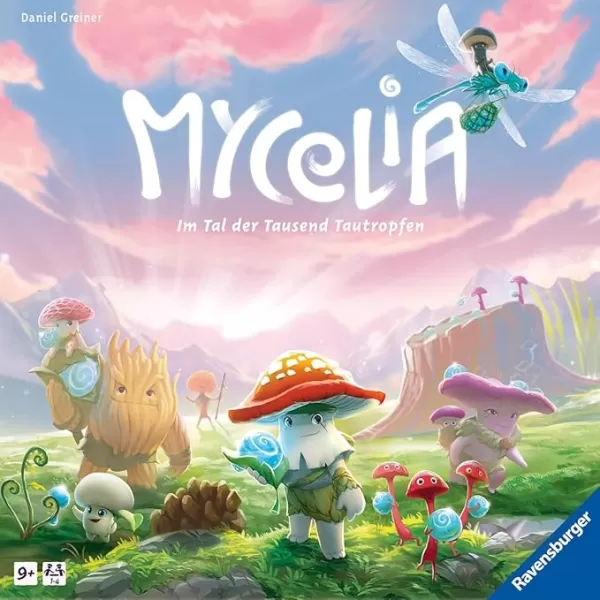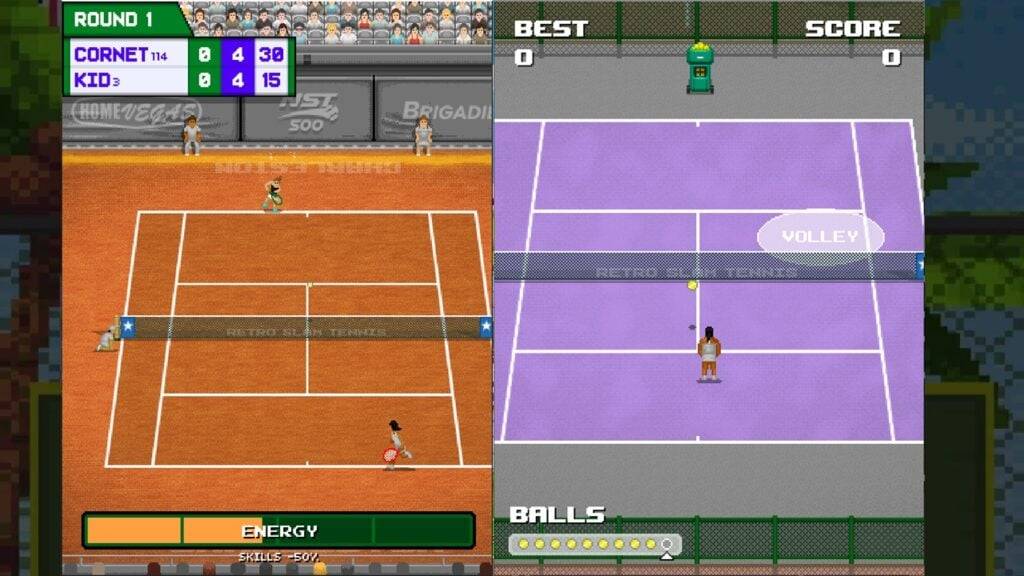การเรียนรู้โหมดถ่ายภาพในราชอาณาจักรมาช่วย 2
- By Simon
- May 03,2025
* Kingdom Come: Deliverance 2* Dazzles ด้วยภาพที่น่าทึ่งโดยเฉพาะอย่างยิ่งเมื่อเล่นในโหมด Fidelity หากคุณกำลังมองหาการจับภาพความงามของเกมเกินกว่าการเล่นเกมตามปกติโหมดภาพถ่ายเป็นเครื่องมือของคุณ นี่คือคำแนะนำโดยละเอียดเกี่ยวกับวิธีการใช้โหมดภาพถ่ายใน * Kingdom Come: Deliverance 2 * เพื่อปรับปรุงประสบการณ์การเล่นเกมของคุณ
วิธีเปิดใช้งานโหมดภาพถ่ายในราชอาณาจักรมา: การปลดปล่อย 2
แตกต่างจากบางชื่อที่เพิ่มโหมดรูปภาพโพสต์การเปิดตัวหรือไม่รวมไว้เลย (อะแฮ่ม, *Elden Ring *), *อาณาจักรมา: การส่งมอบ 2 *มาพร้อมกับโหมดภาพถ่ายตั้งแต่เริ่มต้น นี่คือวิธีที่คุณสามารถเปิดใช้งานได้ในแพลตฟอร์มที่แตกต่างกัน:
- PC - กด F1 บนแป้นพิมพ์ของคุณหรือกด L3 และ R3 ด้วยกันหากคุณใช้ Joypad
- Xbox Series X | S / PlayStation 5 - กด L3 และ R3 พร้อมกันบน Joypad ของคุณ โปรดจำไว้ว่า L3 และ R3 อ้างถึงการคลิกทั้งใน Joysticks ในเวลาเดียวกัน
เมื่อเปิดใช้งานเกมจะหยุดชั่วคราวและคุณจะเข้าสู่โหมดภาพถ่ายพร้อมที่จะจับภาพฉากที่งดงามของโบฮีเมียยุคกลาง
วิธีใช้โหมดภาพถ่ายในราชอาณาจักรมา: การปลดปล่อย 2

ในโหมดภาพถ่ายคุณมีอิสระที่จะย้ายกล้องไปรอบ ๆ เฮนรี่บินขึ้นหรือลงเพื่อมุมที่ดีขึ้นและซูมเข้าหรือออกเพื่อจับทุกรายละเอียด นี่คือตัวควบคุมสำหรับการนำทางโหมดภาพถ่ายบนแพลตฟอร์มต่าง ๆ :
- xbox series x | s:
- หมุนกล้อง - แท่งซ้าย
- ย้ายกล้องในแนวนอน - แท่งขวา
- เลื่อนกล้องขึ้น - ทริกเกอร์/LT ซ้าย
- ย้ายกล้องลง - ทริกเกอร์ขวา/RT
- ซ่อนอินเทอร์เฟซ - x
- ออกจากโหมดภาพถ่าย - B
- ถ่ายรูป - กดปุ่ม xbox จากนั้น y
- PlayStation 5:
- หมุนกล้อง - แท่งซ้าย
- ย้ายกล้องในแนวนอน - แท่งขวา
- เลื่อนกล้องขึ้น - ทริกเกอร์/LT ซ้าย
- ย้ายกล้องลง - ทริกเกอร์ขวา/RT
- ซ่อนอินเทอร์เฟซ - สแควร์
- ออกจากโหมดภาพถ่าย - วงกลม
- ถ่ายรูป - กดปุ่มแชร์แล้วเลือกถ่ายภาพหน้าจอ (หรือแชร์ค้างไว้)
- พีซี (แป้นพิมพ์และเมาส์):
- ย้ายกล้อง - ใช้เมาส์
- การเคลื่อนไหวช้า - ล็อคแคป
- ซ่อนอินเทอร์เฟซ - x
- ออกจากโหมดภาพถ่าย - ESC
- ถ่ายรูป - E
บนพีซีภาพหน้าจอของคุณจะถูกบันทึกลงในโฟลเดอร์รูปภาพของคุณในขณะที่บนคอนโซลพวกเขาจะถูกเก็บไว้ในแกลเลอรีจับภาพของคุณ
คุณสามารถทำอะไรใน Kingdom Come: โหมดภาพถ่ายของ Deliverance 2?
ในขณะที่โหมดภาพถ่ายใน * ราชอาณาจักรมา: การปลดปล่อย 2 * ช่วยให้คุณถ่ายภาพจากมุมต่าง ๆ รอบ ๆ เฮนรี่มันค่อนข้าง จำกัด เมื่อเทียบกับเกมอื่น ๆ ขณะนี้คุณไม่สามารถโพสต์หรือซ่อนตัวละครเปลี่ยนโทนสีของฉากปรับเวลาของวันหรือแทรกตัวละครจากส่วนต่าง ๆ ของเกม คุณสมบัติเหล่านี้อาจถูกเพิ่มในการอัปเดตในอนาคต แต่สำหรับตอนนี้โหมดภาพถ่ายยังคงเป็นพื้นฐาน
แม้จะมีความเรียบง่าย แต่โหมดภาพถ่ายใน * Kingdom Come: Deliverance 2 * เป็นส่วนเสริมสำหรับผู้เล่นที่กระตือรือร้นที่จะจับภาพทิวทัศน์และช่วงเวลาที่น่าทึ่งของเกม หวังว่า Warhorse Studios จะปรับปรุงด้วยตัวเลือกเพิ่มเติมในแพทช์ในอนาคต
และนั่นคือวิธีที่คุณสามารถใช้โหมดภาพถ่ายใน * Kingdom Come: Deliverance 2 * เพื่อรักษาช่วงเวลาที่คุณชื่นชอบในเกม